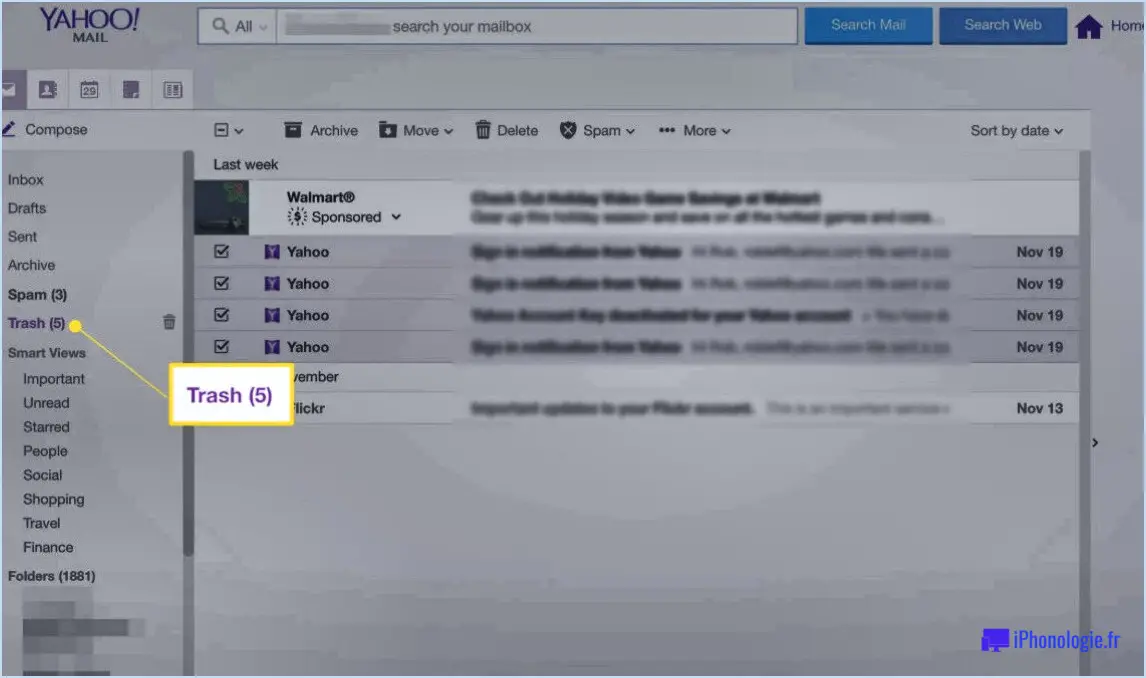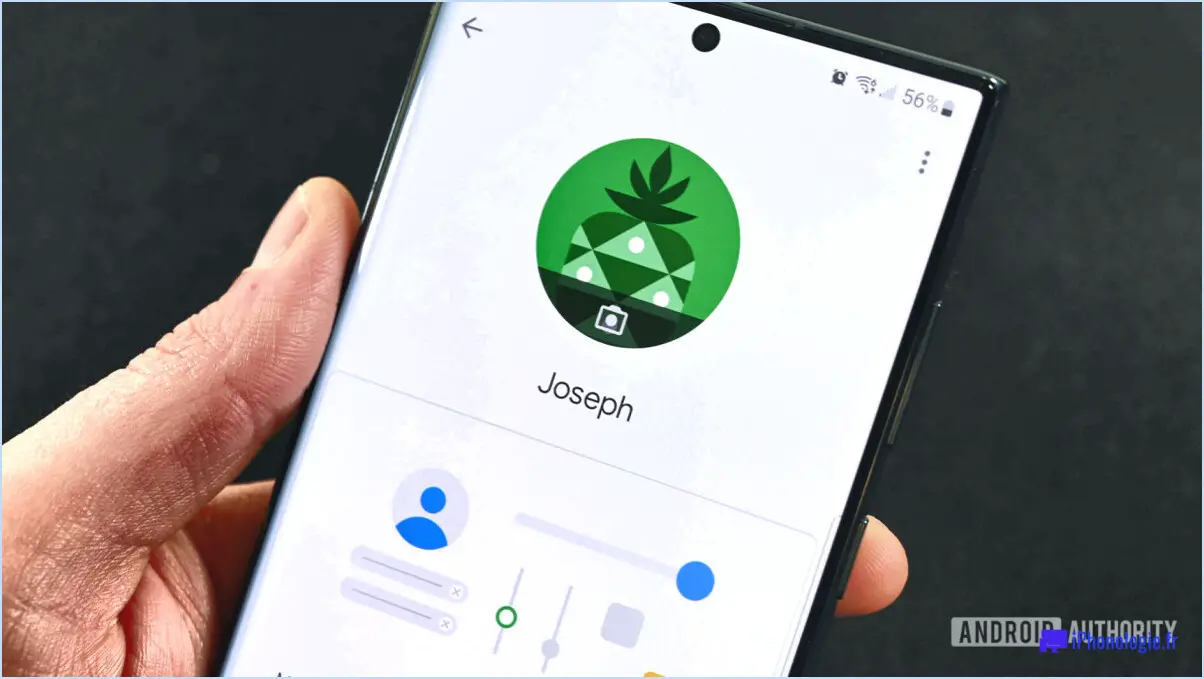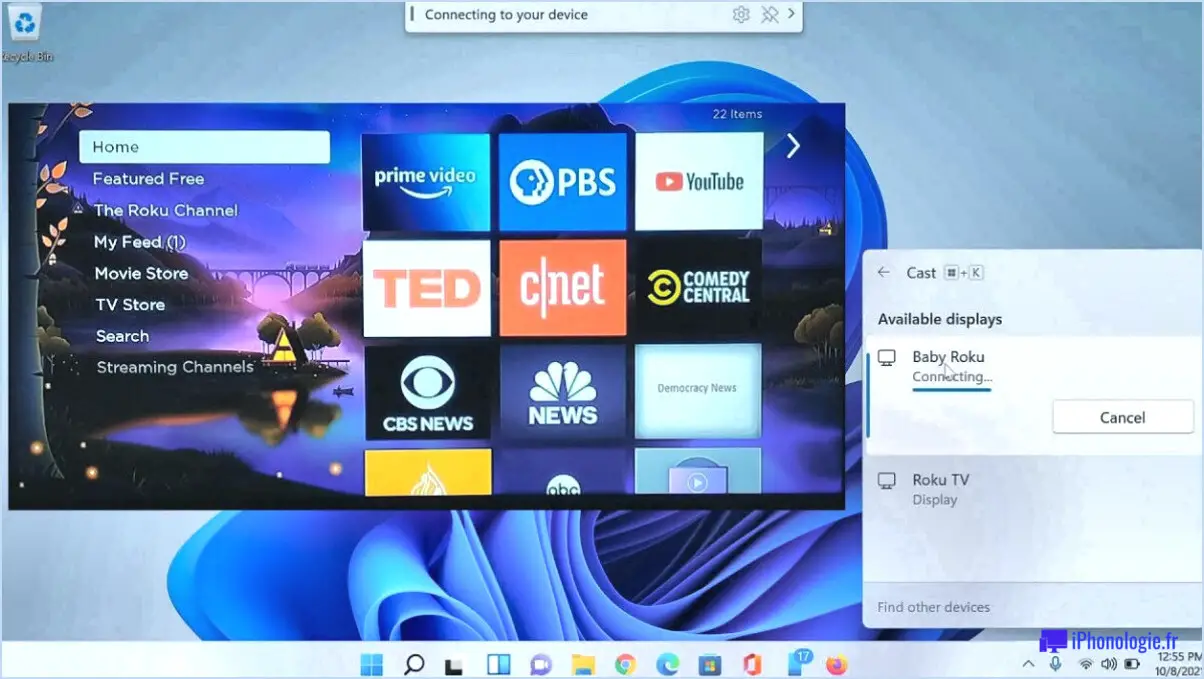Comment réparer le contrôle du volume de windows 10 qui ne fonctionne pas pour les étapes de casque?
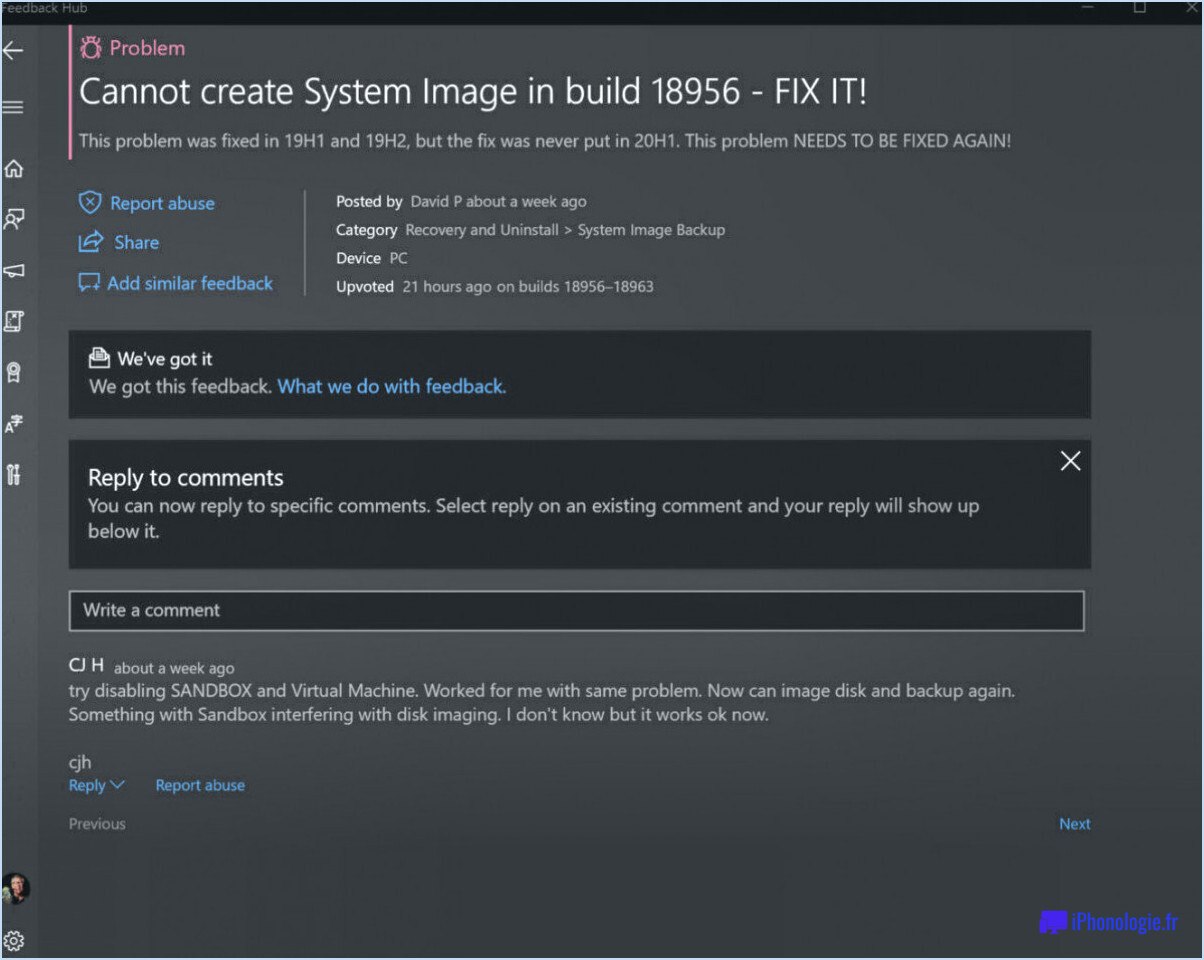
Pour résoudre le problème du contrôle du volume qui ne fonctionne pas pour les écouteurs sur Windows 10, il y a plusieurs étapes que vous pouvez suivre :
- Vérifiez les paramètres de volume par défaut :
Ouvrez les paramètres "Son" en faisant un clic droit sur l'icône du haut-parleur dans la barre des tâches et en sélectionnant "Sons". Dans l'onglet "Lecture", sélectionnez votre casque et cliquez sur le bouton "Propriétés". Naviguez jusqu'à l'onglet "Niveaux" et assurez-vous que le "Volume par défaut" est réglé à un niveau approprié. Ajustez-le à la hausse ou à la baisse si nécessaire.
- Réglez le volume du casque :
Toujours dans la fenêtre "Propriétés" de votre casque, passez à l'onglet "Améliorations" et vérifiez si l'option "Volume du casque" est disponible. Si c'est le cas, assurez-vous qu'elle est activée et réglez le niveau de volume comme vous le souhaitez. Appliquez les modifications et vérifiez si le contrôle du volume commence à fonctionner correctement.
- Mettez à jour les pilotes audio :
Les pilotes audio obsolètes ou incompatibles peuvent souvent causer des problèmes avec le contrôle du volume. Pour les mettre à jour, cliquez avec le bouton droit de la souris sur le bouton Démarrer, sélectionnez "Gestionnaire de périphériques" et développez la catégorie "Contrôleurs son, vidéo et jeu". Cliquez avec le bouton droit de la souris sur votre périphérique audio et choisissez "Mettre à jour le pilote". Suivez les instructions à l'écran pour rechercher et installer les dernières mises à jour des pilotes.
- Redémarrez le service audio de Windows :
Parfois, le redémarrage du service Windows Audio peut résoudre les problèmes de contrôle du volume. Appuyez sur les touches Windows + R, tapez "services.msc" et appuyez sur Entrée. Localisez le service "Windows Audio", cliquez dessus avec le bouton droit de la souris et sélectionnez "Redémarrer". Vérifiez ensuite si le contrôle du volume fonctionne comme prévu.
- Exécutez le programme de dépannage audio :
Windows 10 comprend un dépanneur audio intégré qui peut automatiquement détecter et résoudre les problèmes courants liés à l'audio. Appuyez sur la touche Windows + I pour ouvrir l'application Paramètres, allez dans "Système" et cliquez sur "Son". Dans la section "Dépannage", sélectionnez "Exécuter le dépanneur" et suivez les invites pour diagnostiquer et réparer les éventuels problèmes.
- Vérifiez les applications tierces :
Certaines applications tierces ou certains pilotes sonores peuvent interférer avec la fonctionnalité de contrôle du volume. Désactivez ou désinstallez temporairement tout logiciel audio récemment installé pour voir si cela résout le problème.
- Testez avec différents casques d'écoute :
Il est utile d'essayer une autre paire d'écouteurs pour écarter tout problème matériel potentiel. Branchez une autre paire d'écouteurs et vérifiez si le contrôle du volume fonctionne avec.
En suivant ces étapes, vous pouvez résoudre le problème du contrôle du volume qui ne fonctionne pas pour les écouteurs sous Windows 10 et rétablir une fonctionnalité normale.
Comment réparer le bouton de volume sur Windows 10?
Pour réparer le bouton de volume de Windows 10, plusieurs options s'offrent à vous. Tout d'abord, vous pouvez utiliser l'outil "Gérer les périphériques" dans le Panneau de configuration. Voici comment procéder :
- Ouvrez le panneau de configuration en le recherchant dans la barre de recherche de Windows.
- Cliquez sur "Matériel et son", puis sélectionnez "Son".
- Dans l'onglet "Lecture" ou "Enregistrement", recherchez votre périphérique audio et cliquez dessus avec le bouton droit de la souris.
- Choisissez "Propriétés" et naviguez jusqu'à l'onglet "Améliorations".
- Cochez la case "Désactiver toutes les améliorations" et cliquez sur "Appliquer" pour enregistrer les modifications.
Vous pouvez également utiliser l'outil "Propriétés du bouton de volume" dans le gestionnaire de périphériques :
- Appuyez sur la touche Windows + X et sélectionnez "Gestionnaire de périphériques" dans le menu.
- Développez la section "Entrées et sorties audio" ou "Contrôleurs son, vidéo et jeu".
- Cliquez avec le bouton droit de la souris sur votre périphérique audio et sélectionnez "Propriétés".
- Allez dans l'onglet "Pilote" et cliquez sur "Mettre à jour le pilote".
- Suivez les invites pour mettre à jour le pilote de votre périphérique audio.
En utilisant ces méthodes, vous devriez être en mesure de résoudre les problèmes liés au bouton de volume sous Windows 10.
Pourquoi le volume de mon casque ne fonctionne-t-il pas sur PC?
Si le volume de votre casque ne fonctionne pas sur votre PC, il y a plusieurs raisons à prendre en compte. Tout d'abord, il est possible que la prise audio de votre casque ne soit pas compatible avec votre ordinateur. Cela pourrait entraîner l'absence de sortie sonore. Deuxièmement, un pilote audio mal installé peut être à l'origine du problème. Dans ce cas, la mise à jour des pilotes audio de votre ordinateur peut résoudre le problème. Pour ce faire, vous pouvez consulter le site web Windows Update et rechercher "pilotes audio" afin de vous assurer que la dernière version est installée. En tenant compte de ces possibilités, vous pouvez dépanner et éventuellement résoudre le problème de volume de votre casque.
Comment réparer mes boutons de volume qui ne fonctionnent pas?
Si les boutons de volume ne fonctionnent pas, vous pouvez prendre quelques mesures de dépannage. Tout d'abord, essayez de redémarrer votre téléphone en l'éteignant puis en le rallumant. Cela peut aider à résoudre les problèmes logiciels mineurs qui peuvent affecter les boutons de volume. Une autre option consiste à appuyer simultanément sur les touches d'augmentation et de réduction du volume et à les maintenir enfoncées pendant quelques secondes. Cette action peut parfois recalibrer les boutons et restaurer leur fonctionnalité. Essayez ces méthodes et si le problème persiste, pensez à contacter le fabricant ou à demander l'aide d'un technicien qualifié.
Pourquoi ne puis-je pas régler mon volume?
Il y a plusieurs raisons pour lesquelles vous ne pouvez pas régler votre volume. Tout d'abord, cela peut être dû au type de casque que vous utilisez. Certains casques sont équipés d'un microphone intégré qui vous permet de contrôler directement le volume. Toutefois, si votre casque ne possède pas cette fonction, vous ne pourrez pas régler le volume en l'utilisant uniquement. Dans ce cas, vous devrez peut-être régler le volume sur l'appareil auquel vous êtes connecté, comme votre smartphone, votre ordinateur ou votre lecteur audio. N'oubliez pas de vérifier les instructions ou de consulter le manuel de l'utilisateur pour obtenir des conseils spécifiques sur le réglage du volume avec votre casque particulier.
Comment utiliser F3 pour le volume?
Pour régler le volume d'un fichier à l'aide de F3, procédez comme suit :
- Ouvrez le fichier que vous souhaitez modifier.
- Localisez la touche F3 sur votre clavier.
- Maintenez la touche Fn enfoncée (si nécessaire) pour activer les touches de fonction.
- Tout en maintenant la touche Fn enfoncée, appuyez sur la touche F3.
- L'interface de contrôle du volume devrait apparaître sur votre écran.
- Utilisez les touches fléchées ou la souris pour régler le volume vers le haut ou vers le bas.
- Relâchez les touches Fn et F3 une fois que vous avez réglé le niveau de volume souhaité.
En utilisant la touche F3, vous pouvez facilement et rapidement modifier le volume de votre fichier en fonction de vos préférences.
Que se passe-t-il si j'appuie sur le bouton d'augmentation du volume et sur le bouton d'alimentation?
Lorsque vous appuyez sur la touche bouton d'augmentation du volume et puissance simultanément sur votre téléphone, l'appareil s'allumera. Cependant, il peut arriver que l'écran reste vide. Cette situation est généralement due à un problème logiciel ou à une défaillance du système. Pour résoudre ce problème, essayez une réinitialisation logicielle en maintenant enfoncée la touche d'alimentation jusqu'à ce que le téléphone redémarre. Si le problème persiste, il peut s'agir d'un problème plus complexe qui peut nécessiter un dépannage plus approfondi ou l'assistance d'un professionnel.